上星期,我像往常一樣在機(jī)場(chǎng)等待登記,一副橫幅上的標(biāo)志吸引了我的注意,它是索尼的一款稱為xperia的手機(jī)廣告。真正吸引我注意的是手機(jī)的墻紙。這是一個(gè)橫穿屏幕的多彩光線。

我真的很喜歡這個(gè)效果,因此寫(xiě)出了這個(gè)教程。很高興這次又是abduzeedo.com 給我們帶來(lái)帥氣的教程 原作者說(shuō)的那個(gè)xperia的手機(jī)壁紙,盒子也為大家找到了哦 看一下哈:

漂亮吧 好了 少?gòu)U話 開(kāi)講!
步驟1
照例,打開(kāi)photoshop,建立新文件,大小為1920×1200像素。此后,用一個(gè)深灰色(121212)填充背景層。

|||
步驟2
使用矩形工具(u)從左到右橫跨畫(huà)布中央創(chuàng)建一個(gè)矩形,使用白色。
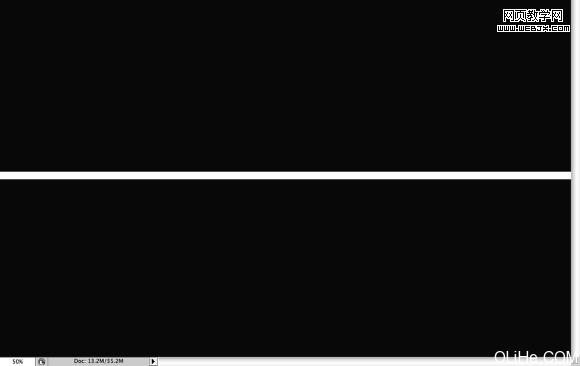
步驟3
如果你使用的是photoshop cs4,轉(zhuǎn)換矩形為智能物體以便使用濾鏡。然后去濾鏡>模糊>高斯模糊。使用10像素的半徑。
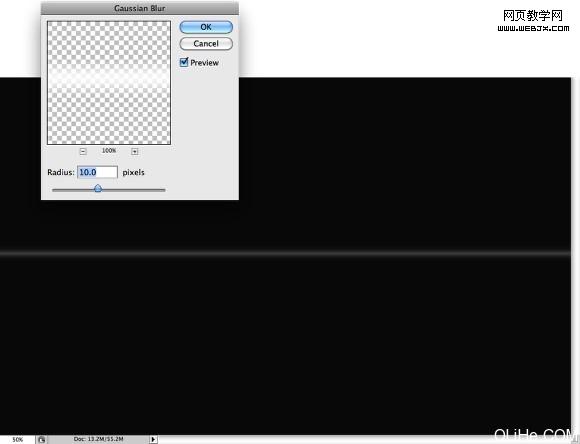
步驟4
添加另一個(gè)層,使用畫(huà)筆工具(b),然后使用硬度為0的柔軟筆刷。選擇白色,然后開(kāi)始涂抹一些光點(diǎn)。可以改變筆刷的不透明度,這樣你將能創(chuàng)建更多的變化效果。 之后,選擇你剛才創(chuàng)建的矩形層,然后去圖層>合并圖層。在圖層面板上該層將成為一個(gè)文件夾。更改文件夾的混合模式為顏色加深。
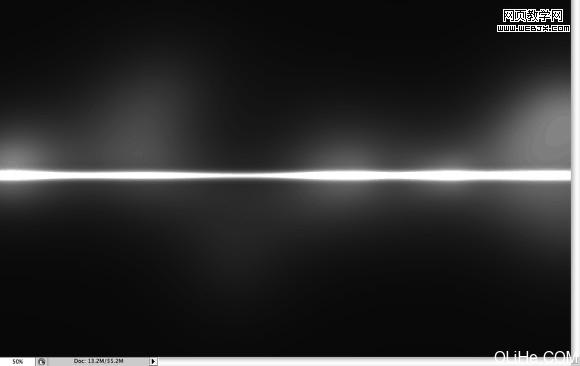
|||
步驟5
在背景層之上其他層之下(包括具有光亮效果的圖層組)添加新圖層。然后在新圖層上填充任何顏色,去層>圖層樣式>漸變疊加。使用正片疊底的混合模式,90%的不透明度,180度的樣式,顏色使用紫色,紅色,黃色和綠色。另外在混合選項(xiàng)上,更改填充不透明度為0,這樣層就有了漸變疊加的效果。 這一步后,你將可以看到一個(gè)非常好的,豐富多彩的背景了。
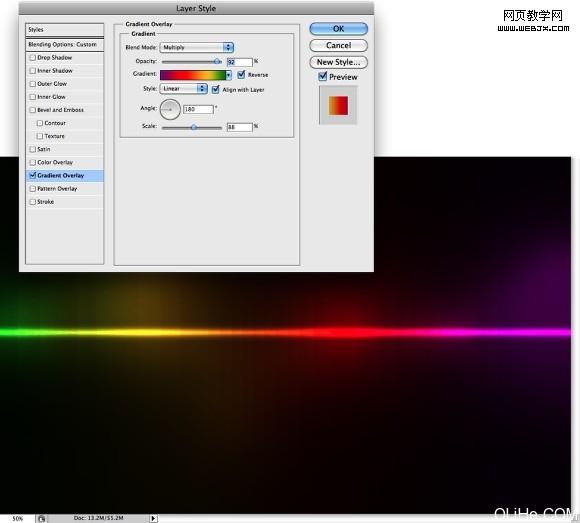
步驟6
在漸變圖層之上其它層之下添加一個(gè)新層。然后去濾鏡>渲染>云。確保你的背景色為黑色,前景色為白色。運(yùn)用云濾鏡之后,進(jìn)入濾鏡>模糊>高斯模糊。使用20像素的半徑。混合模式更改為柔光,然后使用橡皮擦工具(e)再次使用一種非常柔軟的筆刷,然后刪除圖層的一部分。這樣做是為了使變化不規(guī)則,就像煙霧一樣。

|||
步驟7
創(chuàng)建一個(gè)新文件,使用寬度為100像素,高度為10像素。調(diào)整背景層使它有一半高(5像素)。選擇全部并去編輯>定義圖案。命名新圖案,這時(shí)你將有一個(gè)非常酷的條紋圖案。 回到我們的設(shè)計(jì)中,在背景層之上其它層之下添加一個(gè)新圖層。然后使用油漆桶工具(g),改變前景類型為圖案。選擇你剛才創(chuàng)建的圖案(剛才創(chuàng)建的圖案可以尋找現(xiàn)成的條文素材來(lái)替代)并用它填充圖層。之后改變不透明度至2%,去濾鏡>模糊>高斯模糊。使用2像素的半徑。
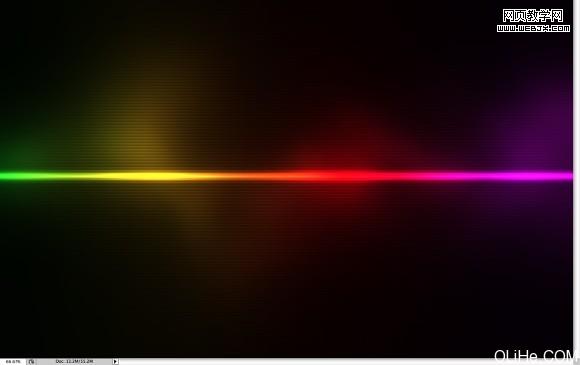
結(jié)果
按命令(mac)/控制(pc)+ alt + shitf + e,你將把所有層合并為一個(gè)新層。然后去濾鏡>雜色>添加雜色。使用1.4%的數(shù)量和高斯類型。現(xiàn)在,只需要添加上你的商標(biāo)(logo),你就有了一個(gè)令人驚嘆的墻紙了。可以再次使用我們剛才運(yùn)用的混合模式和基本的濾鏡。大多數(shù)的燈光效果都是使用了相同的過(guò)程。

新聞熱點(diǎn)
疑難解答
圖片精選